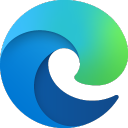Edge浏览器一款由微软(Microsoft)官方打造的浏览器软件,这里汇聚众多实用功能,如Cortana语音、阅读器、笔记和分享等等,并且它还兼容Chrome与Firefox两大浏览器的扩展程序,界面布局干净,你可以搜索任何你需要的内容,感兴趣的小伙伴赶快来下载吧。
核心功能介绍
利用 AI 增强您的浏览能力
直接在 Microsoft Edge 的侧边栏中快速访问 AI 驱动的工具、应用等。这包括必应 Bing Chat,你可以在其中提出问题、获取答案、优化搜索、汇总和创建内容,所有这些都无需切换选项卡或中断流程。
介绍新的必应。您的AI 驱动的网络副驾驶。
使用新的必应,答案只是一个开始。提出真正的问题。在聊天中进行优化。获得全面的答案。将想法转化为草稿。找到它内置于Microsoft Edge中,这是新Bing的最佳浏览器。
Microsoft Edge是Bing的最佳浏览器,旨在增强您的必应搜索体验,提供更快、更智能、更量身定制的结果。体验必应与 Edge 之间的无缝集成,Edge 是专为优化 AI 驱动的搜索体验而构建的浏览器。
获得更高的性能
Microsoft Edge 采用与 Chrome 相同的技术,具有更多内置功能(如“启动增强”和“睡眠标签页”),这些功能经过优化,非常适合在 Windows 中使用,可增强您的浏览体验,并提供一流的性能和速度。
提高上网安全性
Microsoft Edge 的安全和隐私功能(如 Microsoft Defender SmartScreen、密码监视器、InPrivate 搜索和儿童模式)可以在您及家人上网时保驾护航。
Microsoft Edge 可在 Windows 中提供最高等级防护,能够抵御网络钓鱼和恶意软件攻击。CyberRatings 发布的 2022 年网络钓鱼和恶意软件攻击报告。
在线购物时为您省钱
内置功能将自动从数以千计的商店为您寻找优惠券和返现优惠,而价格比较和价格历史记录等功能可帮助您确定何时何地购买。
赚取和兑换 Rewards 奖励
作为 Microsoft Rewards 会员,可以轻松地为您完成的工作获得奖励。在 Microsoft Edge 中使用 Microsoft Bing 进行搜索,即可快速赚取 Rewards 奖励积分。然后,可将您的积分兑换为礼品卡、捐款等。
使用适合游戏的出色浏览器
得益于“清晰度增强”功能、节省内存的效率模式以及对热门主题和扩展的支持,Microsoft Edge 针对云游戏进行优化,是适合玩网络游戏的出色浏览器,并且您可以访问数以千计的免费游戏。
充分利用在线时间
Microsoft Edge 帮助您轻松浏览网页。集锦、垂直标签和标签页组等内置功能可帮助您让一切保持井然有序并实现更多目标。
在浏览网页时为您的家人提供保护
Microsoft Edge 具有可为您和您的家人提供保护的功能。使用 Microsoft Family Safety 帐户可启用内容筛选器和访问活动报告,使用儿童模式可提供适合儿童的网络浏览体验。
为每个学生提供包容性工具
Microsoft Edge 提供非常全面的一组内置网络学习和辅助功能工具,使用沉浸式阅读器可提高阅读理解能力,学生可以使用“大声朗读”功能像收听播客一样收听网页内容。
edge浏览器怎么开启无痕浏览
1、点击浏览器页面的三个点...按钮进入设置页面
2、会看到新建InPrivate窗口,这就是无痕浏览模式
3、也可以按着它提示的快捷键操作直接用键盘上的Crtl + Shift + N也可以打开这个窗口
Microsoft Edge浏览器和IE浏览器有何区别
Microsoft Edge 是随着Win 10系统开发而推出的的一软微软浏览器,而在Win 10 之前的系统中使用的是IE浏览器。Edge浏览器内核是使用微软全新开发的MSHTML渲染引擎,与IE浏览器完全不同,Edge浏览器要比IE11浏览器速度快两倍多,Edge浏览器比IE更流畅、外观UI相对于IE还是比较舒服的。依赖于Win10系统。可以在网页上撰写或输入注释,并与他人分享。IE浏览器可以向下兼容,导致上网速度比较慢,且由于支持旧技术,安全性也难以经受考验,CPU使用率和耗电量更低。
Edge浏览器快捷键详解
Ctrl + D:将当前页面添加到收藏夹或阅读列表
Ctrl + E:在地址栏中执行搜索查询
Ctrl + F:在页面上查找
Ctrl + H:打开历史记录面板
Ctrl + G:打开阅读列表面板
Ctrl + I: 打开收藏夹列表面板(测试好像不起作用)
Ctrl + J :打开下载列表页面
Ctrl + K:重复打开当前标签页
Ctrl + L或F4或Alt + D:选中地址栏内容
Ctrl + N:新建窗口
Ctrl + P:打印当前页面
Ctrl + R或F5:刷新当前页
Ctrl + T :新建标签页
Ctrl + W:关闭当前标签页
Ctrl + Shift + P:新建InPrivate(隐私)浏览窗口
Ctrl + Shift + R:进入阅读模式(需要网页提供支持)
Ctrl +1, 2, 3,…, 8:切换到指定序号的标签
Ctrl + 9:切换到最后一个标签
Ctrl +加号(+):页面缩放比例增加25%
Ctrl +减号(-):页面缩放比例减小25%
Ctrl + 0 : 重置页面缩放级别,恢复100%
Backspace回退键 或 Alt +方向左: 回退到上一页面
Alt +方向右:前进到下一页面
Esc:停止加载页面
Ctrl +鼠标左键单击:在新标签中打开链接
Ctrl + Tab :切换到下一个标签
Ctrl + Shift + Tab:切换到上一个标签
Ctrl + Shift +鼠标左键单击:在新标签页中打开链接,并导航至新标签页(测试窗打开后页面未加载)
Alt + Shift + click:在新窗口中打开链接(via: WindowsCentral)